 Как свернуть игру, приложение (чтобы появился раб. стол). И что делать, если окно не ...
Как свернуть игру, приложение (чтобы появился раб. стол). И что делать, если окно не ... Всем доброго времени!
Всем доброго времени!
При различных "проблемах" с телефоном, существенно ускорить диагностику и найти причину — могут помочь значки в области уведомлений (если, конечно, их правильно "прочитать" 👌). Впрочем, их значение может понадобиться и просто для "точечной" настройки аппарата.
В общем, в этой небольшой заметке будут приведены все самые основные значки, которые можно встретить на панели уведомлений (и главном экране телефона (под Android)).
Сразу скажу, что их не так уж и мало... (впрочем, это и объясняет достаточно большое количество вопросов по этой тематике).
Примечание: разумеется, ниже не были представлены значки от различного ПО сторонних разработчиков (т.к. это бы существенно "увеличило" бы заметку, да и по умолчанию, после сброса настроек телефона, этого "добра" нет).
*
Содержание статьи📎
Самые встречаемые значки
Основное
👉 Стандарт связи (наличие подключения к сети оператора)
Т.к. речь идет о телефоне, то, пожалуй, заметку следует начать с самого главного значка — подключения к сети оператора.
Выводится на Android он в верхнем меню, и обозначается как 4G (3G, H+, VoLTE2 и пр.). Аббревиатура эта обозначает используемый стандарт связи (а палочки или шкала рядом — устойчивость и качество соединения).
Более подробно о том, какое из них лучше — можете почитать в прошлых моих заметках:
- 👉 Что означают E, H, 3G, 4G, 5G и др. буквы и цифры на экране телефона;
- 👉 VoLTE: что это за значок такой в телефоне? Как включить/отключить VoLTE?
*
👉 Батарея (уровень заряда)
В общем-то, этот значок перепутать с каким-либо другим практически невозможно — он выглядит как самая настоящая батарейка (правда на одних смартфонах она расположена вертикально, на других - горизонтально). Примеры на скрине ниже. 👇
В тему:
- 👉 Как узнать, какие приложения расходуют заряд батареи на Android;
- 👉 Почему быстро садится батарея в смартфоне, как увеличить ее время работы.
*
👉 Наличие Wi-Fi подключения
Значок (обычно) появляется на панельки только если включен Wi-Fi адаптер и при наличии подключения (его примеры см. ниже 👇). Обратите внимание, что наличие восклицательными (вопросительными) знака на Wi-Fi подключении может указывать на отсутствие интернета!
В помощь:
- 👉 Телефон не видит Wi-Fi сеть, что делать? [актуально для Андроид]
- 👉 Wi-Fi подключен, а интернета нет - не работает!
*
👉 Наличие Bluetooth-подключений
Весьма узнаваемый и характерный значок. Появляется (обычно) при включении Bluetooth-адаптера и при подкл. различных устройств: джойстиков, наушников, фитнес браслетов и т.д.
В помощь:
- 👉 Почему Bluetooth не находит устройства: ноутбук не видит телефон;
- 👉 Как передавать файлы по Bluetooth между телефоном и ноутбуком (компьютером).
*
👉 Будильник
Весьма "навязчивая" штука, напоминающая что в скором времени телефон может потревожить вас сигналом. Значок своим видом очень похож на обычные часы (циферблат).
Примечание: чтобы удалить этот значок с панели задач — зайдите в настройки часов и отключите все будильники. Кроме этого, удалите все мероприятия из календаря + в заметках (блокноте) отключите напоминания.
*
👉 Локация (геолокация)
Значок, напоминающий "каплю"... Обычно, появляется в том случае, когда на телефоне запускается приложение, которому нужно получить доступ к вашему месторасположению (карты, такси, доставка пиццы и т.д.).
Примечание: в настройках Android можно запретить приложениям получать доступ к геолокации.
*
👉 В режиме набора номера (звонка)
Здесь, как правило, всё весьма очевидно:
- "зеленая трубка" — принять звонок (совершить звонок);
- "красная трубка" — положить трубку;
- "динамик" — громкая связь;
- "клавиатура" — вызвать окно с цифрами для набора номера;
- на некоторых устройства доступна опция 👉 для записи телефонного разговора.
*
👉 Значок с самолетом
Авиа-режим (спец. режим полета). Включают его, обычно, когда находятся на борту самолета.
При его задействовании отключаются все сетевые адаптеры: Wi-Fi, Bluetooth, мобильные данные и пр. (эффект примерно такой же, как при полном выключении устройства).
*
👉 Значок с "экологичной" батарейкой
Режим энергосбережения. При его задействовании телефон будет очень экономно расходовать заряд батареи: экран станет не таким ярким, часть функций откл., приложения не будут обновляться, уведомления станут приходить реже, и пр. (весь спектр ограничений зависит от конкретной модели телефона).
*
👉 Доп. табличка
Некоторые значки "горят" не всегда и появляются лишь при возникновении определенных ситуаций (причем, на отличных моделях телефонов — они могут несколько различаться). Исходя из этого, часть из них я вынес в отдельную табличку и привел ее ниже 👇.
| Значок | Расшифровка |
| Значок обозначает уровень сигнала стандарт связи (вместо 4G может отображаться 3G, H+ и пр.). | |
| Значок "спидометр". Означает, что задействован режим повышенной производительности (откл. в настройках батареи). | |
| Яркость экрана в автоматическом режиме. | |
| Яркость установлена в режим "средней" интенсивности (ручной режим). | |
| Включен режим разработчика. | |
| Режим полета (авиа-режим). | |
| Устройство подключено по USB (к ПК). | |
| Телефон стал точкой доступа (раздает интернет). | |
| Вам на почту пришло письмо. | |
| Пришло СМС (сообщение). | |
| Пропущенный вызов. | |
| Ошибка, связанная с SIM-картой (не указывающая на конкретную проблему). | |
| Синхронизация (сохранение опр. данных на внешний сервер). | |
| Проверка безопасности (чаще всего приложение от Сбербанка). | |
| Установка и скачивание приложений из Play Market. | |
| На телефоне был включен режим блокировки. | |
| Работа с Dropbox (облачным диском). | |
| Процесс загрузки информации из сети. | |
| Процесс отправки фото по сети. | |
| Уведомление от Google. | |
Значок динамика (без перечеркиваний). Может означать две вещи:
|
|
| Режим без звука включен. | |
| Микрофон отключен! | |
| NFC включен / бесконтактная оплата (более подробно). | |
| Скриншот экрана сохранен (как делать скрины на телефоне). | |
| Устройство подключено по цифровой сети DLNA | |
| Задействован режим экономии трафика. | |
| Режим затемнения (помогает сделать экран менее ярким - обычно используется в темноте). | |
| Smart View (на аппаратах от Samsung). Позволяет транслировать изображение с экрана телефона на ПК. | |
| Фильтр синего (экран не будет отдавать "белизной" - глаза станут меньше уставать). | |
| Включен режим считывания QR-кода. | |
| Передача данных (умная экономия трафика). См. раздел настроек с доступом к моб. сети. |
*
Значки сети, подкл. к Интернет, и общие (из инструкции по эксплуатации)
Сделал пару скринов из инструкции по эксплуатации к аппаратам Samsung (надеюсь, они не будут сильно против? 🙂). Представлены значки общего плана + подкл. к сети и Интернет.
Отмечу, что подобные значки (👇) отображаются во многих моделях аппаратов, поэтому можно не учитывать, что инструкция от конкретного производителя. Кстати, скрины большие, поэтому просматривать их лучше на экране ПК (кликабельные!).
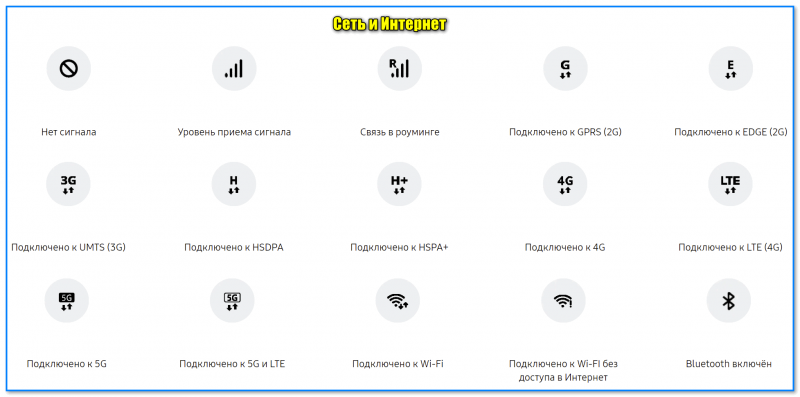
Скриншот. Иконки - сеть и интернет - аппараты от Samsung (скрин из инструкции по эксплуатации к аппаратам)
*
По мере работы над сайтом - заметка будет пополняться. *
Если у вас есть интересные значки на экране — напишите комментарий со скриншотом и моделью телефона (заранее благодарю!).
Успехов!
👋
Первая публикация: 13.03.2021
Корректировка: 12.08.2022
Другие записи:








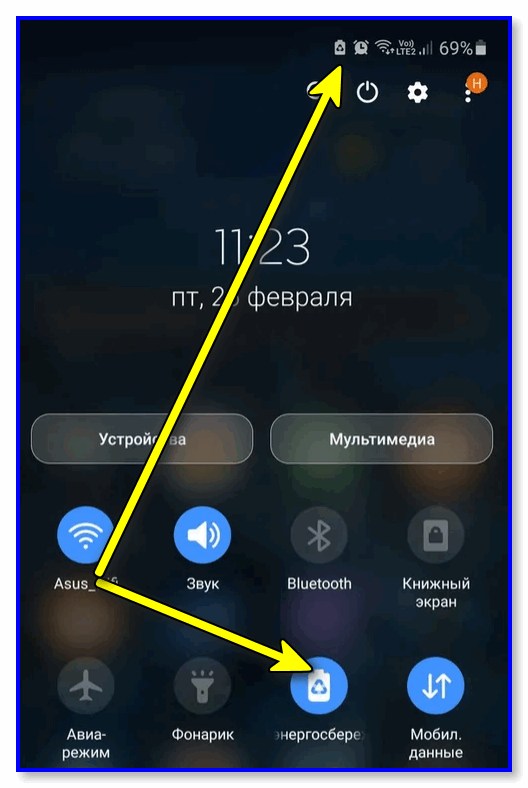
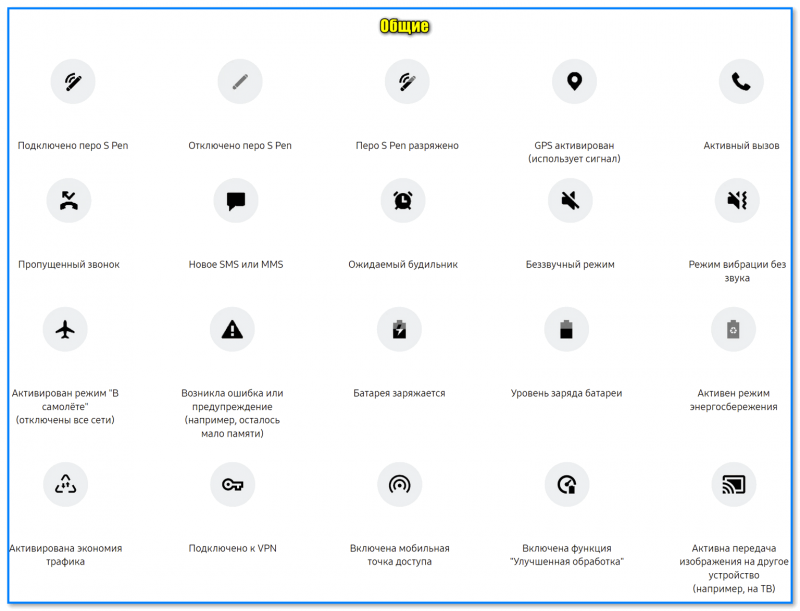



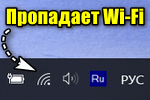






Добрый день. Появился какой-то значок в левом верхнем углу. Кто-нибудь в курсе что это?
Добрый. Аппарат от Xiaomi? Значок подобный "C" с точкой у них это (вероятно) какой-то сигнал тревоги (alarm), проверьте вкладки будильники и уведомления (notifications).
Точно. Совсем отключил будильник. Пропал значок. Спасибо.
В правом углу возле иконки вайфай появился значек в виде пилы
Блэквью 7100
Без скрина тяжело что-то сказать...
С Новым годом! Вопрос такой: в строке состояния телефона Xiaomi Redmi 12 появились два значка, один изображает сим-карту вертикально с шестерëнкой в правом нижнем углу (как значëк настройки); другой, как двоеточие, только изображено горизонтально. Что они означают?
Доброго дня.
Не сталкивался... У вас это не карта памяти случайно? Попробуйте ее вынуть и посмотреть, что будет...
Доброго дня.
Рядом с часами, левый верхний угол, появляется значок, похожий на кубик Рубик. Очень кратковременно. Что он означает?
PS: Заснять не успеваю, да и телефон в такие моменты начинает подвисать.
Доброго дня.
Может быть talkback какой... Попробуйте посмотреть расширение настройки (спец возможности).
Доброго дня. Нет это не Talkback.
Телефон после этого может сам начать гонять громкость вверх-вниз, может, лежа на столе, позвонить кому-нибудь, например, 3му или 4му в списке последних звонков... Такое ощущение, по поведению аппарата, что зажата и не отпускается, заела какая-то кнопка. Но кнопок-то нет... Продавлена область экрана? Но почему только раз в месяц?
Похоже также и на удаленное управление, но оно у меня отключено наглухо, по крайней мере, это я так думаю...
Александр, с наступившими Новым годом и Рождеством! Здоровья Вам и Вашим родным и близким! Благодарю за скорый ответ! Всë дело видимо в СИМ-карте, этот значëк появился в другом телефоне, когда в него установил эту СИМку.
Спасибо, вас тоже с праздником, всех благ!
Добрый день. На телефоне Xiaomi redmi 9 в строке состояния появились две иконки. Что они означают и как можно от них избавиться?
Добрый. О каких именно речь?
Здравствуйте. Скажите пожалуйста, что значит этот значок на телефоне Редми 9.
Спасибо
Здравствуйте.
Не подскажу. Возможно, стоит проверить настройки времени...
Между мессенджером и тик током, что за значок?
Не подскажу
Горит такой значок (см. фото), что это? 2 раза был странный сигнал от телефона, пока не выключила..., не прекращался. Рисунок робота в левом верхнем углу, за временем.
Вероятно, отладка (ADB). Но от марки может зависеть...
Здравствуйте, этот значок появляется только когда открываю меню значков, то есть по экрану пальцем сверху вниз.
Здравствуйте.
Не подскажу...
Добрый день. Сегодня в правом верхнем углу появился новый значок: трубка, над ней вай-ай, справа внизу 2. Поиск в интернете ничего не показал. Что это может быть?
Добрый. Скрин бы не помешал...